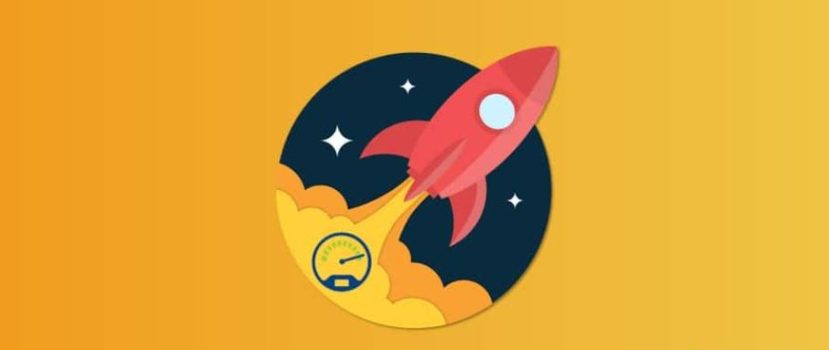Смартфон вже давно став невід'ємною частиною повсякденного життя: користувач може дивитися фільми, спілкуватися через месенджери або соціальні мережі, відвідувати цікаві сайти. Головна вимога: швидка та якісна мережа. Тож сьогодні ми дізнаємося, як збільшити швидкість інтернету на Xiaomi і Redmi за кілька кроків і дізнаємося про 5 найпопулярніших причин слабкої мережі.
Чому повільно працює інтернет на смартфоні - 5 основних причин
По-перше, ви повинні визначити, чому швидкість інтернету на вашому телефоні низька. Ознайомившись зі списком, спробуйте визначити і вирішити основну проблему.
Причина #1: Погана зона покриття
Це стосується і мобільного зв'язку, особливо 4 G покоління. Якщо ви перебуваєте в сільській місцевості, лісі або на околиці міста, ви можете виявити, що послуги завантажуються дуже повільно або сигнал відсутній.
Рішення: переключіться на 3G (H, H+) і уважно вивчіть карту покриття на сайті оператора. Якщо ваша локація позначена зеленим кольором, що означає відмінну якість мережі, але швидкість жахлива - зверніться до служби підтримки. Але перед тим, як це зробити, розглянути інші причини повільного інтернету. Можливо, проблема саме в програмному забезпеченні телефону.
Причина #2: Обмежений тарифний пакет
У тарифному плані завжди вказується обіцяна швидкість інтернету, якщо ми говоримо про Wi-Fi. Провайдер надає конкретну цифру (наприклад, 2 Мбіт/с), і будь-які відхилення від неї свідчать або про проблему в самому смартфоні, або про обрив лінії.
У випадку з мобільним інтернетом, на пакеті вказана піктограма підтримуваних мереж (3G або 4G) і кількість мегабайт. Якщо вони закінчуються, інтернет починає працювати набагато повільніше, а це означає, що більшість операторів переводять вас на стару мережу 2G.
Рішення: обов'язково з'ясуйте швидкість вашої Wi-Fi мережі. Ідеальний показник - 10 Мбіт/с або вище. Якщо ви користуєтеся мобільним інтернетом, переконайтеся, що ваша SIM-карта підтримує 4G, і визначте конкретну кількість МБ/Гб, які ви маєте безкоштовно на місяць.
Причина #3: Застарілий/несправний маршрутизатор
Тобі варто було б зверніть увагу на свій Wi-Fi роутеряк давно він був придбаний, які частотні діапазони підтримує і чи працює належним чином. Пристрій, придбаний більше 5 років тому, не буде більше не буде здатні функціонувати з потрібною швидкістю.
Рішення: переконайтеся, що роутер підтримує потрібні вам частоти і не потребує ремонту. Визначте зону дії сигналу. Хороші роутери (не дешевше $30-45 доларів)) дають якісний сигнал у чотирикімнатній квартирі.
Причина #4: Надмірне використання смартфона
Обидва забита оперативна пам'ять і внутрішня пам'ять великою кількістю додатків впливають на це. З увімкненим автооновленням Google Play постійно завантажуються нові версії додатків і додатковий контент. Вся швидкість інтернету витрачається на завантаження, і в результаті користувач стикається з повільним запуском сайтів.
Ваш телефон перевантажений багатьма додатками, а оперативна і внутрішня пам'ять повністю зайняті? Це також сповільнює роботу інтернету.
Рішення: вимкніть автоматичне оновлення та оновлюйте лише ті доповнення, якими ви регулярно користуєтесь. Функціональність системних інструментів можна зупинити. Або видалити їх. Не забувайте очищати мобільний пристрій від сміття та вірусів.
Причина #5: Проблеми на лінії
І найбанальніша ситуація: в даний момент на лінії відбуваються збої/ремонтні роботи. Особливо це стосується мережі Fi-fi. Якщо ви ретельно перевірили свої пристрої та швидкість, але так і не змогли виявити проблему, вам слід звернутися до свого провайдера.
Рішення: подати скаргу по телефону або електронною поштою. Пам'ятайте, що якщо інтернет відсутній кілька днів з вини оператора, ви маєте право не платити за "дні простою".
Як дізнатися швидкість інтернету
Перейдіть до перевірки поточної швидкості. Для цього існує багато спеціальних додатків, але ми розглянемо найбільш функціональні та популярні.
Wi-Fi
Безумовним фаворитом серед користувачів є Speedtest.net інструмент. Це безкоштовна програма зі зрозумілим інтерфейсом і лише потрібними опціями. Він може вимірювати швидкість як Wifi, так і мобільної мережі. Почнемо з тесту бездротової локальної мережі.
- Завантажте програму з Google Play і запустіть її.
- Надайте необхідні дозволи, встановіть прапорець поруч з користувацькою угодою та натисніть "Старт".
- Спостерігайте за процесом вимірювання швидкості в режимі реального часу. Результат (наприклад, 5 мегабіт на секунду) буде відображено після завершення розрахунку.
Під час вимірювання необхідно бути підключеним до Wi-Fi! Якщо роутер в даний момент відключений або інтернет не працює - розрахунок швидкості не відбудеться.
Хорошою альтернативою є доповнення під назвою Просто Перевірка швидкості. Програма виконана в синьо-білих кольорах, інтерфейс простий, а вимірювання та швидкості показуються за кілька хвилин. В результаті ви отримаєте швидкість завантаження та вивантаження, швидкість вивантаження та значення пінгу.
Мобільна мережа
Для мобільного інтернету використовуються ті самі програми, що й для Wi-Fi. Тільки обов'язково перейдіть на мобільного оператора та вимкніть БЕЗДРОТОВА ЛОКАЛЬНА МЕРЕЖА. Дізнайтеся швидкість за допомогою Speedtest.net:
- Перейдіть до додатку;
- Натисніть "Пуск;
- Дочекайтеся завершення тесту;
- Переглянути результати (завантажити та вивантажити).
Постійний моніторинг мережі
Хочете постійно контролювати інтернет? Це цілком можливо. Щоб увімкнути відображення швидкості на головному екрані, вам потрібно скористатися спеціальним інструментом "Моніторинг мережі". Давайте поговоримо про це детальніше.
Крок 1: Завантажте додаток з Google Play та встановіть його стандартним способом. Відкрийте його.
Крок 2: Натисніть на підпис: "Накладання на інші вікна". У "Налаштуваннях" потрібно дозволити відображення інтерфейсу програми на робочому столі. Перемістіть повзунок в положення "Увімкнено". режим.
Крок 3: Поверніться до програми. Ми бачимо рядок, який повідомляє, що дозвіл було надано успішно. Натискаємо на зелену стрілку.
Крок 4: Надати другий дозвіл на доступ до історії використання. Виберіть "Моніторинг мережі " - "Увімкнути".
Крок 5Налаштувати екран моніторингу: налаштувати екран моніторингу. Пропонується досить великий список з гнучкими налаштуваннями, за допомогою яких користувач може вказати розташування лічильника на екрані, одиницю виміру і так далі. Повертаємося на головний екран і бачимо рядок з відстеженням швидкості. Готово.
Як прискорити мобільний інтернет та Wi-Fi на телефоні Xiaomi та Redmi
Тепер давайте перейдемо до прискорення інтернету. Нижче ви знайдете як прості способи, так і досить складні, що вимагають root-прав.
Зміна налаштувань мобільної мережі
Щоб інтернет працював на максимальній швидкості, необхідно встановити найкращий тип мережі. Для міських користувачів це 4G LTEа для мешканців сіл3G. Якщо ви впевнені, що у вашій місцевості є покриття 4G, сміливо обирайте це покоління. Для цього потрібно:
- Перейдіть до "Налаштування" і знайдіть розділ "SIM-карти та мобільних мереж";
- Виберіть SIM-карту з мобільною мережею.
- Натисніть на кнопку "Бажаний тип мережі" рахунок;
- Виберіть 4G або 3G. не вибирайте 2G: ця опція не підходить для швидкого інтернету.
Ви також можете виконати детальне налаштування мережі. А саме, змінити точку доступу, канал і тип автентифікації. Перейдіть до пункту "Налаштування " - "SIM-карти та мобільних мереж", і натисніть на підключену SIM-карту. Тепер виберіть точку доступу APN і створіть або змініть існуючу.
Видалення програм, що споживають трафік
У прошивці MIUI є багато попередньо встановлених інструментів і сервісів, які користувачеві не потрібні, але вони активно споживають трафік. З цієї ситуації є два виходи: зупиніть роботу програми та повністю видаліть її. Перший варіант простий і швидкий:
- Перейдіть в "Налаштування" - "Додатки";
- Вгорі виберіть вкладку "Системні програми";
- Натисніть на конкретну програму. Відкриється сторінка з детальною інформацією. Натисніть на кнопку "Зупинити";
- Погодьтеся з попередженням, що вимкнення деяких служб негативно вплине на роботу операційної системи.
Зверніть увагу, що не всі вбудовані програми можна зупинити.
Ви також можете заборонити програмам споживати трафік. Це робиться в розділі "Безпека" інструмент. Перейдіть до "Трафік" і зніміть галочки з тих програм, які не повинні використовувати мобільну мережу або Wi-Fi.
Програма Internet Speed Master (Root)
Проста утиліта, яка миттєво прискорює мобільний інтернет і Wi-Fi на Xiaomi. Єдина вимога - це наявність режиму суперкористувача на телефоні. Програма зробить лише невелике прискорення, якщо пристрій не є рутованим.
Для вкорінених телефонівЗавантажте Internet Speed Master з Google Play, встановіть і відкрийте його. Утиліта одразу попросить доступ до root-прав. Натисніть "Грант".. У наступному вікні виберіть "Застосувати патч". Смартфон перезавантажується, і інтернет тепер повинен працювати набагато швидше.
Для телефонів без функціоналу Root: На запит про права - відповідь "Заперечую.". Натисніть на одну активну кнопку, "Покращення інтернет-з'єднання", потім перезавантажте операційну систему. Швидкість інтернету дещо збільшиться.
Додаток Internet Booster
Подібний додаток працює як з рутованими пристроями, так і зі звичайними. Необхідно встановити додаток, увійти в нього, надати рут-права (або ні) і натисніть на велику червону кнопку. Це почне покращувати інтернет-з'єднання.
Цей тип утиліт працює, але не очікуйте великих результатів. Так, сторінки завантажуватимуться швидше, але якщо ваш смартфон забитий енергоємними іграми та інструментами, а тарифний пакет не передбачає швидкісного інтернету - нічого не вийде.
Спочатку виконайте перші пункти, такі як налаштування мобільної мережі та видалення непотрібних матеріалів, а потім перейдіть до спеціального програмного забезпечення.
Використання браузера Opera Mini
Цей браузер спеціально розроблений для мобільних пристроїв з невеликим обсягом пам'яті, слабким процесором або обмеженим інтернет-з'єднанням. Користувач може встановити ліміт трафіку і постійно його контролювати.
Крім того, Опера Міні стискає весь матеріал на сторінкахбудь то зображення, текст чи відео. Звичайно, якість трохи погіршиться, але ви заощадите багато мегабайт. Ви можете скористатися спеціальним інструментом, наприклад, червоним кружечком, щоб побачити, скільки трафіку ви заощадили.
Вирішення поширених проблем (корисні поради)
Ви не знайшли потрібну інструкцію в статті? Тоді загляньте в цей розділ, де ви знайдете додаткову корисну інформацію.
Проблема 1: Інтернет періодично зникає
Найчастіше причиною є програмне забезпечення смартфона. Наприклад, неправильні налаштування мережі (неправильна точка доступу, тип автентифікації, канал). Запитайте цю інформацію у свого провайдера або скористайтеся нашою таблицею вище.
Переконайтеся, що ваш роутер і модуль Wi-Fi працюють належним чином. У крайньому випадку перевірте смартфон на віруси, вимкніть режим енергозбереження та виконайте скидання до заводських налаштувань.
Проблема 2: На телефоні взагалі немає інтернету
У ній ви знайдете 6 методів, які допоможуть повернути інтернет і визначити причину непрацюючої мережі. За додатковими порадами звертайтеся в коментарях.
Проблема 3: У моєму регіоні немає 4G
Якщо ви впевнені, що у вашому регіоні відсутнє потрібне вам покриття, краще одразу вказати 3G в налаштуваннях. Телефон буде постійно витрачати ресурси на пошук LTE і, якщо знайде хоч найменший сигнал, спробує підключитися. При поганому покритті це загрожує постійними зависаннями і низькою швидкістю інтернету.
Перевірте карти покриття інших операторів. Деякі оператори надають 4G у віддалених районах трохи раніше.
FAQ
Які швидкості можна вважати нормальними?
Середньою вважається швидкість 5-10 Мбіт/с. Це найоптимальніша швидкість для швидкого перегляду фільмів і відвідування сайтів. Високою швидкістю можна назвати 50 Мбіт/с.
Відео постійно зависає при хорошому сигналі Wi-Fi. Що робити?
Перевірте швидкість інтернету. Вона повинна коливатися в межах 2,5-10 Мбіт/с. Це найоптимальніша швидкість для перегляду відео. Також вимкніть фонові процеси (завантаження великої програми/гри) і закрийте всі активні вкладки.
Я не можу підключити Xiaomi до свого WiFi роутера, і він видає помилку
Переконайтеся, що пароль (або код безпеки) введено правильно. Перевірте ім'я та стан роутера. Наприклад, роутер може бути відключений, або ви могли переплутати його з сусідським пристроєм.
Швидше працює мобільний інтернет чи Wi-Fi?
Неможливо дати точну відповідь на поставлене вами запитання. На це впливає багато факторів: який оператор, підключений тариф, сигнал, місце розташування.
Сьогодні ми розповіли вам, як покращити роботу мережі за допомогою налаштувань і додатків та як увімкнути відображення швидкості інтернету (постійний моніторинг). Сподіваємося, що наші інструкції були корисними! Якщо у вас виникли додаткові запитання, пишіть у коментарях.